Python - это мощный и популярный язык программирования, используемый для разработки различных приложений и веб-сайтов. Одним из преимуществ Python является его переносимость, то есть возможность запускать программы, написанные на этом языке, на различных операционных системах. Однако, иногда возникает необходимость создать исполняемый файл (.exe), который можно запустить на компьютерах без наличия Python. В этой статье мы рассмотрим подробную инструкцию о том, как создать exe-файл из Python.
Существует несколько инструментов, которые позволяют создавать исполняемые файлы из программ на Python. Один из самых популярных инструментов - pyInstaller. PyInstaller позволяет упаковать все необходимые библиотеки и зависимости в один исполняемый файл, который будет запускаться независимо от наличия Python на целевой системе.
Процесс создания exe-файла с помощью pyInstaller включает несколько шагов. Сначала необходимо установить pyInstaller, что можно сделать с помощью pip. Затем следует подготовить ваш Python-скрипт, содержащий все необходимые зависимости. После этого вы можете использовать команду pyInstaller, указав путь к вашему скрипту, чтобы создать исполняемый файл. В завершение, вы можете настроить опции компиляции и упаковки, чтобы получить наилучший результат.
Установка необходимых инструментов
Перед тем как начать создавать exe-файл из Python, вам понадобятся следующие инструменты:
- Python: можно скачать и установить последнюю версию Python с официального сайта https://www.python.org/downloads/.
- PyInstaller: это инструмент, который будет преобразовывать ваш скрипт Python в исполняемый файл. Установить PyInstaller можно через утилиту pip, выполните следующую команду в командной строке:
pip install pyinstaller. - Текстовый редактор: вам потребуется редактировать код вашего скрипта. Вы можете использовать любой текстовый редактор, такой как Notepad++ или Visual Studio Code.
После установки всех необходимых инструментов вы будете готовы к созданию экзешника из своего Python-скрипта.
Предварительные шаги перед созданием exe-файла
Прежде чем приступить к созданию exe-файла из Python, важно выполнить несколько предварительных шагов, чтобы убедиться в правильной настройке вашей среды разработки и наличии всех необходимых компонентов. Ниже приведен список таких шагов:
- Установите Python на ваш компьютер, если его еще не установлен. Вы можете скачать установочный файл с официального сайта Python и запустить его для установки.
- Установите pyinstaller, инструмент, позволяющий запаковывать Python-скрипты в один исполняемый файл. Выполните команду
pip install pyinstallerв командной строке для установки pyinstaller. - Убедитесь, что у вас есть все необходимые зависимости для вашего Python-скрипта. Если ваш скрипт требует дополнительных пакетов, убедитесь, что они установлены и доступны для вашего проекта.
После выполнения этих предварительных шагов вы будете готовы к созданию exe-файла из вашего Python-скрипта с помощью pyinstaller. В следующих разделах мы рассмотрим этот процесс более подробно.
Конфигурация проекта для создания exe-файла
Прежде чем приступить к созданию exe-файла из Python-проекта, необходимо выполнить ряд настроек и конфигураций. В этом разделе мы рассмотрим основные шаги, которые помогут вам успешно скомпилировать свою программу.
1. Установка необходимых инструментов
Для создания exe-файла из Python-проекта вам понадобятся следующие инструменты:
- PyInstaller - утилита для создания исполняемых файлов из Python-скриптов;
- Python - интерпретатор Python;
- PIP - менеджер пакетов Python.
Проверьте, что все эти инструменты установлены и доступны из командной строки.
2. Создание виртуальной среды Python (необязательно)
Для изоляции вашего проекта от других зависимостей и версий пакетов рекомендуется создать виртуальную среду Python. Для этого выполните следующую команду:
python -m venv myvenv
Эта команда создаст новую виртуальную среду с именем "myvenv". Активируйте виртуальную среду следующим образом:
myvenv\Scripts\activate
3. Установка PyInstaller
Установите PyInstaller с помощью команды:
pip install pyinstaller
Эта команда установит PyInstaller и все его зависимости.
4. Создание exe-файла
Теперь, когда все необходимое сконфигурировано, вы можете создать exe-файл из своего Python-проекта с помощью следующей команды:
pyinstaller your_script.py
Замените "your_script.py" на путь к вашему Python-скрипту. После выполнения этой команды PyInstaller скомпилирует ваш скрипт и создаст exe-файл в директории проекта.
5. Настройка дополнительных параметров (необязательно)
По умолчанию PyInstaller создает простой exe-файл, но вы можете настроить его поведение, включая добавление значка, работу с ресурсами и другие параметры. Подробную информацию вы можете найти в документации PyInstaller.
Будьте внимательны при настройке проекта и следуйте инструкциям, чтобы успешно создать exe-файл из своего Python-проекта.
Настройка путей и зависимостей проекта
Перед созданием исполняемого файла Python-проекта в формате exe необходимо настроить пути и зависимости, чтобы программа правильно находила все необходимые ресурсы.
Во-первых, убедитесь, что у вас установлены все необходимые библиотеки и зависимости, которые использует ваш проект. Чтобы избежать проблем с недостающими модулями, установите их с помощью pip, используя файл requirements.txt или команду pip install.
Далее, проверьте, что путь к вашему Python-интерпретатору прописан в переменных среды вашей операционной системы. Это позволит запускать Python-скрипты из любой директории.
Теперь настало время настроить пути к вашим файлам в самом проекте. Рекомендуется использовать абсолютные пути вместо относительных, чтобы избежать проблем с доступом к файлам при запуске exe-файла из другой директории.
Если в проекте используются файлы, такие как изображения, шрифты или конфигурационные файлы, укажите их путь с помощью переменной. Например:
IMAGE_PATH = "C:/path/to/image.png"
FONT_PATH = "C:/path/to/font.ttf"
CONFIG_FILE = "C:/path/to/config.ini"
Затем, при загрузке таких файлов в вашем коде, используйте эти переменные, чтобы указать путь:
image = Image.open(IMAGE_PATH)
font = ImageFont.truetype(FONT_PATH, 12)
config = configparser.ConfigParser()
config.read(CONFIG_FILE)
Также, если ваш проект имеет зависимости от других модулей или пакетов, укажите их в файле requirements.txt, чтобы быть уверенным, что все необходимые модули будут установлены на компьютере пользователя при установке exe-файла.
Наконец, не забудьте упаковать все необходимые файлы и зависимости вместе с исполняемым файлом exe. Для этого можно использовать инструменты, такие как PyInstaller, чтобы создать один комплектный exe-файл, который будет содержать все нужные файлы и модули.
Компиляция Python-скрипта в exe-файл
Каждый Python-скрипт может быть скомпилирован в исполняемый файл с расширением .exe, который можно запускать на компьютерах без установленного интерпретатора Python. Компиляция скрипта в exe-файл может быть полезна, например, если вы хотите распространить свою программу пользователям, которым необходимо устанавливать Python.
Для компиляции Python-скрипта в exe-файл можно использовать различные инструменты, такие как pyinstaller, cx_Freeze и py2exe. Они позволяют упаковать все необходимые зависимости и модули в один исполняемый файл.
Процедура компиляции обычно состоит из следующих шагов:
1. Установка выбранного инструмента для компиляции
Перед тем, как начать компилировать свой скрипт, необходимо установить инструмент, который вы выбрали для компиляции. Например, если вы хотите использовать pyinstaller, вы можете установить его с помощью команды:
pip install pyinstaller
2. Создание спецификации для компиляции
Для компиляции скрипта в exe-файл, вам необходимо создать спецификацию, которая определит, какие модули должны быть включены в итоговый файл. Кроме того, спецификация может также определять другие параметры, такие как имя и версия программы. Спецификацию можно создать вручную или использовать файл конфигурации, предоставляемый выбранным инструментом.
3. Компиляция скрипта в exe-файл
После создания спецификации для компиляции, вы можете запустить процесс компиляции. Это обычно делается с помощью команды в командной строке или сценария, указывая путь к скрипту и спецификации. Например, если вы используете pyinstaller, команда может иметь следующий вид:
pyinstaller script.py --specpath output --onefile
Где script.py - это путь к вашему скрипту, output - это путь к папке, где будет сохранен итоговый exe-файл, и --onefile указывает, что нужно создать один исполняемый файл.
4. Проверка и использование итогового exe-файла
После завершения процесса компиляции, вы можете проверить итоговый exe-файл, запустив его на компьютере без установленного Python. Убедитесь, что программа работает корректно и все зависимости были правильно упакованы.
Теперь у вас есть инсталляционный файл вашей программы, готовый для использования на других компьютерах. Вы можете распространить его пользователям и быть уверенными, что они смогут использовать вашу программу без необходимости устанавливать Python.
Использование PyInstaller для создания exe-файла из Python-скрипта
Для начала установите PyInstaller, выполнив команду pip install pyinstaller в командной строке.
После установки PyInstaller выполните следующие шаги для создания exe-файла:
- Откройте командную строку и перейдите в директорию, где находится ваш Python-скрипт.
- Выполните команду
pyinstaller имя_скрипта.py, гдеимя_скрипта.py- имя вашего Python-скрипта. - PyInstaller создаст директорию с именем
имя_скрипта.spec, которая содержит файл с расширением .spec, в котором находятся настройки для создания exe-файла. - Откройте файл .spec в текстовом редакторе и настройте его по вашему усмотрению. Например, вы можете указать иконку разрешения, добавить дополнительные файлы или библиотеки, установить специфические параметры.
- Вернитесь в командную строку и выполните команду
pyinstaller имя_скрипта.specдля компиляции вашего скрипта в exe-файл. - PyInstaller создаст папку с именем
dist, которая содержит ваш exe-файл и все необходимые файлы для его работы.
Теперь вы можете распространять ваш exe-файл и запускать его на других компьютерах без установки Python.